技术周总结 09.09~09.15周日(C# WinForm WPF)
文章目录
- 一、09.09 周一
- 1.1) 问题01: Windows桌面开发中,WPF和WinForm的区别和联系?
- 联系:
- 区别:
- 二、09.12 周四
- 2.1)问题01:visual studio的相关快捷键有哪些?
- 通用快捷键
- 编辑
- 导航
- 调试
- 窗口管理
- 2.2)问题02: public partial class ChoosePLReason : CommonBaseForm
- 2.3)问题03:介绍Windows Forms中的 System.Windows.Forms.DataGridViewRowCollection
- 常用属性:
- 常用方法:
- 示例代码
- 2.4) 问题04: 介绍下 C#中的 `DataGridView` 控件
- 主要特性
- 基本用法
- 注意事项
- 2.5)问题05:Windows 窗体应用程序 中有哪些常见的概念,类和控件等
- 常见概念
- 常见类
- 常见控件
- 事件
- 布局控件
- 2.6) 问题06:WPF 中有哪些常见的概念,类和控件等
- 常见概念
- 常见类
- 常见控件
- 数据绑定相关类
- 资源和样式相关类
- 三、09.13 周五
- 3.1)问题01: git怎么查询本地有哪些 commit没有 push到远端?
- 四、09.14 周六
- 4.1)问题01:C#代码中的 dll文件
- 创建DLL文件
- 使用DLL文件
- 示例
- 4.2) 问题02: C#中的注解(特性)
- 4.3) 问题03:AssemblyInfo.cs文件 [assembly: AssemblyTitle("MyCode.Entity")]
- 4.4)问题04:C#中 using 块语句
- 4.5)问题05:WinForm中的 Form类的使用
- 1. 创建一个基本的Form
- 2. 添加控件
- 3. 处理事件
- 4. 显示和关闭窗口
- 5. 设置窗口属性
- 总结
一、09.09 周一
1.1) 问题01: Windows桌面开发中,WPF和WinForm的区别和联系?
WPF (Windows Presentation Foundation) 和 WinForms (Windows Forms) 都是用于开发Windows桌面应用程序的技术栈,但是它们之间存在一些重要的区别和联系:
联系:
- 目标平台:两者都是.NET框架的一部分,旨在为开发者提供创建图形用户界面(GUI)的方式。
- 编程语言:都可以使用C#或者VB.NET等.NET支持的语言进行开发。
- IDE支持:Visual Studio提供了对这两种技术的集成设计支持。
区别:
- 显示技术:WPF使用矢量图形和DirectX进行渲染,而WinForms则依赖于GDI+(Graphics Device Interface Plus)。这意味着WPF可以提供更高质量的图像,并且更容易处理复杂的视觉效果。
- XAML:WPF引入了XAML(可扩展应用程序标记语言),这是一种XML衍生的语言,用来定义和链接用户界面及其组件。WinForms使用的是基于二进制的形式来保存窗体布局。
- 数据绑定:虽然两者都支持数据绑定,但是WPF的数据绑定机制更为强大,支持双向绑定,以及更复杂的绑定表达式。
- 动画与媒体:WPF内置了对动画、音频和视频的强大支持,而这些在WinForms中需要额外的工作才能实现。
- 灵活性:WPF允许开发者创建高度定制化的控件,提供了更灵活的布局模型,而WinForms在这方面相对较为传统和固定。
- 多平台支持:WPF最初仅限于Windows平台,但随着.NET Core和.NET 5及更高版本的发展,WPF也获得了跨平台的能力。WinForms同样受益于.NET Core的跨平台特性,但其主要设计目标仍然是Windows操作系统。
总的来说,WPF是一个更为现代的选择,尤其是在需要复杂UI设计的应用程序中。WinForms则因其简单易用,在构建基本的业务应用程序方面仍然非常受欢迎。选择哪一个取决于具体项目的需求和个人偏好。
二、09.12 周四
2.1)问题01:visual studio的相关快捷键有哪些?
Visual Studio 是一个功能强大的集成开发环境 (IDE),提供了许多快捷键来提高开发效率。以下是一些常用的快捷键:
通用快捷键
- Ctrl + Shift + N: 新建项目
- Ctrl + O: 打开文件
- Ctrl + S: 保存文件
- Ctrl + Shift + S: 全部保存
- Ctrl + P: 打印
- Ctrl + Z: 撤销
- Ctrl + Y: 重做
- Ctrl + X: 剪切
- Ctrl + C: 复制
- Ctrl + V: 粘贴
- Ctrl + A: 全选
- Ctrl + F: 查找
- Ctrl + H: 替换
- Ctrl + Shift + F: 全局查找
- Ctrl + Shift + H: 全局替换
编辑
- Ctrl + K, Ctrl + C: 注释选中代码
- Ctrl + K, Ctrl + U: 取消注释选中代码
- Ctrl + K, Ctrl + D: 格式化文档
- Ctrl + K, Ctrl + F: 格式化选中代码
- Ctrl + Space: 触发 IntelliSense
- Ctrl + .: 快速修复(显示快速操作)
导航
- Ctrl + T: 转到所有(文件、类型、成员等)
- Ctrl + ,: 快速查找文件
- F12: 转到定义
- Alt + F12: 查看定义
- Ctrl + -: 向后导航
- Ctrl + Shift + -: 向前导航
调试
- F5: 启动调试
- Shift + F5: 停止调试
- F9: 切换断点
- F10: 逐过程
- F11: 逐语句
- Shift + F11: 退出当前函数
窗口管理
- Ctrl + Alt + L: 打开解决方案资源管理器
- Ctrl + Alt + O: 打开输出窗口
- Ctrl + , Ctrl + M: 打开错误列表
- Ctrl + Alt + X: 打开工具箱
这些快捷键可以帮助你更高效地使用 Visual Studio。你可以在 Visual Studio 中自定义快捷键,以适应你的工作习惯。
2.2)问题02: public partial class ChoosePLReason : CommonBaseForm
在C#中,partial关键字允许将一个类、结构或接口的定义分割成多个文件。每个文件都包含该类、结构或接口的一部分定义,最终在编译时所有部分会被组合成一个完整的定义。这在大型项目中非常有用,因为它允许多个开发人员同时编辑同一个类而不会产生冲突。
下面是一个关于partial类的简单示例:
文件1:ChoosePLReason_Part1.cs
public partial class ChoosePLReason : CommonBaseForm
{public void Method1(){Console.WriteLine("Method1 in Part1");}
}
文件2:ChoosePLReason_Part2.cs
public partial class ChoosePLReason : CommonBaseForm
{public void Method2(){Console.WriteLine("Method2 in Part2");}
}
在编译时,这两个文件会被组合成一个完整的ChoosePLReason类,包含Method1和Method2方法。
你可以在任何一个部分中定义构造函数、属性、方法等,并且这些部分共享同一个类的成员。
需要注意的是:
- 所有部分必须使用
partial关键字。 - 所有部分必须在同一个命名空间中。
- 所有部分组合起来必须形成一个有效的类定义。
2.3)问题03:介绍Windows Forms中的 System.Windows.Forms.DataGridViewRowCollection
System.Windows.Forms.DataGridViewRowCollection 是 Windows Forms 中 DataGridView 控件的一部分,用于表示 DataGridView 控件中的所有行的集合。DataGridView 是一个非常强大的控件,可以用来显示和管理数据表格。
以下是一些常用的 DataGridViewRowCollection 方法和属性:
常用属性:
Count: 获取集合中实际包含的元素数。Item[Int32 index]: 获取或设置指定索引处的行。
常用方法:
Add(): 添加一行到DataGridView。Add(Object[] values): 使用指定的值添加一行到DataGridView。Clear(): 从集合中删除所有行。Contains(DataGridViewRow dataGridViewRow): 确定指定的行是否在集合中。Remove(DataGridViewRow dataGridViewRow): 从集合中移除指定的行。RemoveAt(Int32 index): 移除指定索引处的行。
示例代码
以下是一个简单的示例,展示如何使用 DataGridViewRowCollection 在 DataGridView 中添加和移除行:
using System;
using System.Windows.Forms;public class DataGridViewExample : Form
{private DataGridView dataGridView;public DataGridViewExample(){dataGridView = new DataGridView{Dock = DockStyle.Fill,ColumnCount = 3};// 添加列标题dataGridView.Columns[0].Name = "ID";dataGridView.Columns[1].Name = "Name";dataGridView.Columns[2].Name = "Age";// 添加行string[] row1 = new string[] { "1", "John Doe", "30" };string[] row2 = new string[] { "2", "Jane Smith", "40" };dataGridView.Rows.Add(row1);dataGridView.Rows.Add(row2);// 移除第一行dataGridView.Rows.RemoveAt(0);Controls.Add(dataGridView);}[STAThread]static void Main(){Application.EnableVisualStyles();Application.Run(new DataGridViewExample());}
}
这个示例创建了一个包含三列的 DataGridView,然后添加了两行数据,并移除了第一行。DataGridView 控件被添加到窗体中并显示。
2.4) 问题04: 介绍下 C#中的 DataGridView 控件
DataGridView 是 C# 中用于显示和编辑表格数据的控件,通常用于 Windows 窗体应用程序中。它功能强大且灵活,能够处理大量数据,并提供多种自定义和扩展选项。以下是 DataGridView 控件的一些主要特性和使用方法:
主要特性
- 数据绑定:
DataGridView可以绑定到多种数据源,如DataTable、BindingSource、List<T>等。 - 列类型:支持多种列类型,包括文本框列(
DataGridViewTextBoxColumn)、复选框列(DataGridViewCheckBoxColumn)、按钮列(DataGridViewButtonColumn)等。 - 排序和过滤:支持对数据进行排序和过滤,用户可以通过点击列头来排序数据。
- 自定义外观:可以自定义单元格、行、列和整个控件的外观,包括颜色、字体和边框样式等。
- 事件处理:提供了丰富的事件,如
CellClick、CellValueChanged、RowEnter等,以便处理用户交互。 - 编辑和验证:支持单元格和行的编辑,并提供了数据验证功能。
基本用法
以下是一个简单的示例,展示了如何在 Windows 窗体应用程序中使用 DataGridView 控件:
using System;
using System.Data;
using System.Windows.Forms;public class DataGridViewExample : Form
{private DataGridView dataGridView;public DataGridViewExample(){InitializeComponent();}private void InitializeComponent(){this.dataGridView = new DataGridView();this.SuspendLayout();// 设置 DataGridView 属性this.dataGridView.ColumnHeadersHeightSizeMode = DataGridViewColumnHeadersHeightSizeMode.AutoSize;this.dataGridView.Location = new System.Drawing.Point(13, 13);this.dataGridView.Name = "dataGridView";this.dataGridView.Size = new System.Drawing.Size(600, 400);this.dataGridView.TabIndex = 0;// 添加 DataGridView 到窗体this.Controls.Add(this.dataGridView);// 窗体属性this.ClientSize = new System.Drawing.Size(800, 450);this.Name = "DataGridViewExample";this.Text = "DataGridView 示例";this.Load += new System.EventHandler(this.DataGridViewExample_Load);this.ResumeLayout(false);}private void DataGridViewExample_Load(object sender, EventArgs e){// 创建 DataTable 并添加数据DataTable table = new DataTable();table.Columns.Add("ID", typeof(int));table.Columns.Add("Name", typeof(string));table.Columns.Add("Age", typeof(int));table.Rows.Add(1, "Alice", 30);table.Rows.Add(2, "Bob", 25);table.Rows.Add(3, "Charlie", 35);// 将 DataTable 绑定到 DataGridViewthis.dataGridView.DataSource = table;}[STAThread]static void Main(){Application.EnableVisualStyles();Application.SetCompatibleTextRenderingDefault(false);Application.Run(new DataGridViewExample());}
}
注意事项
- 性能:对于大量数据,可以考虑使用虚拟模式(
VirtualMode)来提高性能。 - 数据验证:在处理用户输入时,确保进行适当的数据验证,以防止无效数据的输入。
- 自定义:可以通过继承
DataGridView或其列类型,来实现更复杂的自定义行为和外观。
DataGridView 是一个非常强大的控件,通过合理使用其各种特性,可以满足大多数表格数据展示和编辑的需求。
2.5)问题05:Windows 窗体应用程序 中有哪些常见的概念,类和控件等
在Windows窗体应用程序(Windows Forms Application)中,有许多常见的概念、类和控件。以下是一些关键的部分:
常见概念
-
事件驱动编程:Windows Forms 应用程序主要基于事件驱动的编程模型,用户的操作(如点击按钮、输入文本等)会触发事件,应用程序会对这些事件作出响应。
-
控件(Control):控件是构成用户界面的基本元素,如按钮、文本框等。
-
窗体(Form):窗体是应用程序的基本容器,可以包含各种控件。
常见类
-
Form:表示一个窗体,是所有窗体类的基类。
-
Application:提供方法来启动和停止应用程序、处理消息循环等。
-
Control:所有控件的基类,提供了所有控件的基本属性和方法。
-
Button:表示一个按钮控件。
-
TextBox:表示一个文本框控件,允许用户输入文本。
-
Label:表示一个标签控件,用于显示文本。
-
DataGridView:表示一个数据网格控件,用于显示和编辑表格式数据。
-
ComboBox:表示一个组合框控件,允许用户从下拉列表中选择一个选项。
-
ListBox:表示一个列表框控件,允许用户选择一个或多个选项。
-
CheckBox:表示一个复选框控件,允许用户选择或取消选择。
-
RadioButton:表示一个单选按钮控件,通常与其他单选按钮一起使用,允许用户选择一个选项。
常见控件
-
Button:按钮,用户点击以触发操作。
-
Label:标签,用于显示文本或说明。
-
TextBox:文本框,用户可以在其中输入文本。
-
ComboBox:组合框,提供下拉列表供用户选择。
-
ListBox:列表框,显示一组项供用户选择。
-
CheckBox:复选框,用户可以选中或取消选中。
-
RadioButton:单选按钮,用户可以选择一个选项。
-
PictureBox:图片框,用于显示图像。
-
ProgressBar:进度条,用于显示操作的进度。
-
TabControl:选项卡控件,允许在多个选项卡之间切换。
事件
-
Click:当用户点击控件时触发的事件。
-
TextChanged:当控件的文本内容发生变化时触发的事件。
-
Load:当窗体加载时触发的事件。
-
FormClosing:当窗体即将关闭时触发的事件。
-
MouseEnter:当鼠标指针进入控件时触发的事件。
-
MouseLeave:当鼠标指针离开控件时触发的事件。
布局控件
-
FlowLayoutPanel:流布局面板,控件按顺序排列。
-
TableLayoutPanel:表格布局面板,控件按网格排列。
-
Panel:面板,用于容纳其他控件。
这些只是Windows Forms中的一部分常见概念、类和控件。Windows Forms 提供了丰富的控件和类库,允许开发者构建功能强大且用户友好的桌面应用程序。
2.6) 问题06:WPF 中有哪些常见的概念,类和控件等
Windows Presentation Foundation (WPF) 是用于创建桌面应用程序的强大框架。以下是一些在 WPF 中常见的概念、类和控件:
常见概念
- XAML (Extensible Application Markup Language): 一种用于定义 WPF 界面的标记语言。
- 数据绑定: 将UI元素绑定到数据源的机制,支持双向绑定。
- 样式和模板: 定义和复用UI元素外观的方式。
- 资源: 定义和管理可重用的对象和样式。
- 依赖属性: 支持WPF高级功能的属性系统。
- 路由事件: 一种事件处理机制,可在元素树中冒泡或隧道传递事件。
常见类
- Application: 表示WPF应用程序的类。
- Window: 表示一个窗口。
- UserControl: 用于创建自定义控件的基类。
- FrameworkElement: 大多数WPF控件的基类。
- DependencyObject: 依赖属性系统的基类。
- Dispatcher: 管理线程间的工作调度。
常见控件
- Button: 表示一个按钮。
- TextBox: 表示一个文本输入框。
- Label: 表示一个标签,用于显示文本。
- ComboBox: 表示一个下拉列表。
- ListBox: 表示一个列表框。
- Grid: 一个用于定义行和列布局的容器。
- StackPanel: 一个用于在水平或垂直方向上排列子元素的容器。
- Canvas: 一个用于绝对定位子元素的容器。
- DockPanel: 一个用于将子元素停靠到容器边缘的容器。
- TabControl: 一个用于创建选项卡界面的控件。
数据绑定相关类
- Binding: 定义数据绑定的类。
- BindingExpression: 表示单个绑定的实例。
- IValueConverter: 用于在绑定时转换数据的接口。
- INotifyPropertyChanged: 通知属性值更改的接口。
资源和样式相关类
- ResourceDictionary: 用于存储资源的字典。
- Style: 定义控件外观的类。
- ControlTemplate: 定义控件结构和行为的模板。
- DataTemplate: 定义数据展示方式的模板。
通过这些概念、类和控件,你可以创建功能丰富且用户界面友好的WPF应用程序。
三、09.13 周五
3.1)问题01: git怎么查询本地有哪些 commit没有 push到远端?
你可以使用 git log 命令来查询本地有哪些 commit 没有 push 到远端。具体步骤如下:
- 打开终端并进入你的 Git 仓库目录。
- 运行以下命令:
git log origin/your-branch..your-branch
其中 your-branch 是你当前所在的分支的名称。例如,如果你当前在 main 分支上,命令将是:
git log origin/main..main
这个命令将显示自从你上次从远端拉取代码后,当前分支上新增的 commit。
另外,你也可以使用以下命令来查看本地和远端分支的差异:
git log HEAD..origin/your-branch
这个命令显示的是远端分支上有而本地分支上没有的 commit。
为了简化操作,你还可以使用 git status 命令来检查是否有未推送的 commit:
git status
如果有未推送的 commit,git status 会在输出中显示类似以下的信息:
Your branch is ahead of 'origin/your-branch' by X commits.
其中 X 是未推送的 commit 数量。
四、09.14 周六
4.1)问题01:C#代码中的 dll文件
在C#中,DLL(动态链接库)文件是一种包含可重用代码和资源的文件。DLL文件可以包含类、方法、属性等,可以在不同的C#项目中共享和使用。使用DLL文件的主要好处是代码重用、模块化和易于维护。
以下是如何在C#项目中创建和使用DLL文件的基本步骤:
创建DLL文件
-
创建类库项目:
打开Visual Studio并创建一个新的项目,选择“类库”(Class Library)项目类型。这将生成一个DLL文件。 -
编写代码:
在类库项目中编写你希望封装在DLL中的代码。例如:namespace MyLibrary {public class MyClass{public string GetMessage(){return "Hello from MyLibrary!";}} } -
构建项目:
构建(Build)类库项目,Visual Studio将生成一个DLL文件,通常位于项目的bin\Debug或bin\Release文件夹中。
使用DLL文件
-
引用DLL文件:
在你希望使用DLL文件的项目中,右键点击“引用”(References)节点,选择“添加引用”(Add Reference),然后选择“浏览”(Browse)并找到你生成的DLL文件。 -
使用命名空间:
在代码文件中使用using语句引入DLL文件中的命名空间,然后可以创建类的实例并调用其方法。例如:using MyLibrary;class Program {static void Main(){MyClass myClass = new MyClass();Console.WriteLine(myClass.GetMessage());} }
示例
以下是一个完整的示例,展示如何创建和使用DLL文件:
-
创建类库项目:
// MyLibrary.cs namespace MyLibrary {public class MyClass{public string GetMessage(){return "Hello from MyLibrary!";}} } -
构建类库项目:
生成MyLibrary.dll文件。 -
在另一个项目中引用并使用DLL文件:
// Program.cs using System; using MyLibrary;class Program {static void Main(){MyClass myClass = new MyClass();Console.WriteLine(myClass.GetMessage());} }
通过以上步骤,你可以创建和使用C#中的DLL文件,从而实现代码的重用和模块化。
4.2) 问题02: C#中的注解(特性)
在C#中,注解(Annotation)通常被称为“特性”(Attributes)。特性是用于在代码中添加元数据的一种方法。你可以使用特性来标注类、方法、属性、字段等,使得这些元素在运行时或编译时能够被识别和处理。
以下是一个简单的示例,展示如何在C#中使用特性:
using System;// 自定义一个特性
[AttributeUsage(AttributeTargets.Class | AttributeTargets.Method)]
public class MyCustomAttribute : Attribute
{public string Description { get; }public MyCustomAttribute(string description){Description = description;}
}// 使用自定义的特性
[MyCustomAttribute("This is a sample class")]
public class SampleClass
{[MyCustomAttribute("This is a sample method")]public void SampleMethod(){// 方法体}
}class Program
{static void Main(){// 获取类的特性var classAttributes = typeof(SampleClass).GetCustomAttributes(typeof(MyCustomAttribute), false);foreach (MyCustomAttribute attr in classAttributes){Console.WriteLine($"Class Attribute Description: {attr.Description}");}// 获取方法的特性var methodAttributes = typeof(SampleClass).GetMethod("SampleMethod").GetCustomAttributes(typeof(MyCustomAttribute), false);foreach (MyCustomAttribute attr in methodAttributes){Console.WriteLine($"Method Attribute Description: {attr.Description}");}}
}
在这个示例中,我们定义了一个自定义特性 MyCustomAttribute,并将其应用到一个类和一个方法上。然后,在 Main 方法中,我们通过反射获取并打印这些特性的信息。
C# 中有许多内置的特性,如 [Obsolete]、[Serializable]、[DllImport] 等,你也可以根据需要定义自己的特性。
4.3) 问题03:AssemblyInfo.cs文件 [assembly: AssemblyTitle(“MyCode.Entity”)]
这段代码是C#语言中的一个属性(Attribute),用于为程序集(Assembly)提供元数据。具体来说,它设置了程序集的标题信息。
详细解释如下:
assembly::这是一个特性(Attribute)目标指示符,表明接下来的特性是应用于整个程序集的。AssemblyTitle:这是一个特性类,用于指定程序集的标题。标题通常是一个简短的描述,用于标识程序集的用途或内容。"JD.WMS3.Checkstock.Entity":这是传递给AssemblyTitle特性的参数,也就是程序集的标题。在这个例子中,标题是JD.WMS3.Checkstock.Entity,这可能表示这个程序集与京东(JD)的WMS(仓库管理系统)的盘点(Checkstock)相关的实体(Entity)有关。
该特性通常放置在 AssemblyInfo.cs 文件中,用于描述程序集的一些基本信息。这样的信息在生成的程序集文件(如DLL或EXE)中是可见的,并且可以在查看程序集的属性时看到。
例如,AssemblyInfo.cs 文件中的其他类似特性可能包括:
AssemblyDescription:程序集的描述。AssemblyConfiguration:程序集的配置(如Debug或Release)。AssemblyCompany:程序集的公司名称。AssemblyProduct:程序集的产品名称。
这些元数据有助于管理和识别程序集,特别是在大型项目和团队协作开发中。
4.4)问题04:C#中 using 块语句
在C#中,using块语句用于确保实现了IDisposable接口的对象在使用完之后能够被正确地释放和清理。这通常用于管理非托管资源,如文件句柄、数据库连接等。
典型的using块语句的语法如下:
using (var resource = new SomeDisposableResource())
{// 使用resource
}
在using块结束时(大括号闭合处),resource对象的Dispose方法会被自动调用,无需显式调用Dispose方法。这有助于避免资源泄漏,并使代码更简洁和易读。
以下是一个具体的示例,演示了如何使用using块来管理文件资源:
using System;
using System.IO;class Program
{static void Main(){string path = "example.txt";// 使用 using 块处理文件资源using (StreamWriter writer = new StreamWriter(path)){writer.WriteLine("Hello, World!");}// 文件写入操作完成,StreamWriter 的 Dispose 方法已经被调用Console.WriteLine("文件已写入并关闭。");}
}
在这个例子中,StreamWriter实现了IDisposable接口,因此可以使用using块来确保文件在写入操作完成后被正确关闭。
需要注意的是,using块可以嵌套使用,以处理多个可处置对象:
using (var resource1 = new SomeDisposableResource())
{using (var resource2 = new AnotherDisposableResource()){// 使用 resource1 和 resource2}
}
在这种情况下,resource2会在using块结束时首先被释放,然后是resource1。这种嵌套使用方式确保了每个资源都能被正确地释放。
4.5)问题05:WinForm中的 Form类的使用
在WinForms应用程序中,Form类是所有窗口的基类。它提供了创建、显示和管理窗口的基本功能。以下是一些关于Form类的关键点和如何使用它的示例:
1. 创建一个基本的Form
首先,你需要创建一个新的Windows Forms应用程序。然后,你可以继承Form类来创建自定义窗口。
using System;
using System.Windows.Forms;public class MyForm : Form
{public MyForm(){// 设置窗口的标题this.Text = "My First WinForm";// 设置窗口的大小this.Size = new System.Drawing.Size(800, 600);// 可以在这里添加控件和其他初始化代码}[STAThread]static void Main(){Application.EnableVisualStyles();Application.SetCompatibleTextRenderingDefault(false);// 创建并运行主窗口Application.Run(new MyForm());}
}
2. 添加控件
你可以在Form中添加各种控件,如按钮、标签、文本框等。
public class MyForm : Form
{private Button myButton;public MyForm(){this.Text = "My First WinForm with Button";this.Size = new System.Drawing.Size(800, 600);// 初始化按钮myButton = new Button();myButton.Text = "Click Me!";myButton.Location = new System.Drawing.Point(350, 250);// 添加按钮的点击事件处理程序myButton.Click += new EventHandler(MyButton_Click);// 将按钮添加到Form中this.Controls.Add(myButton);}private void MyButton_Click(object sender, EventArgs e){MessageBox.Show("Button Clicked!");}
}
3. 处理事件
WinForms使用事件驱动编程模型。你可以通过订阅事件来处理用户交互。
private void MyButton_Click(object sender, EventArgs e)
{MessageBox.Show("Button Clicked!");
}
4. 显示和关闭窗口
你可以使用Show和Close方法来显示和关闭窗口。
public class MyForm : Form
{private Button closeButton;public MyForm(){this.Text = "Form with Close Button";this.Size = new System.Drawing.Size(800, 600);closeButton = new Button();closeButton.Text = "Close";closeButton.Location = new System.Drawing.Point(350, 250);closeButton.Click += new EventHandler(CloseButton_Click);this.Controls.Add(closeButton);}private void CloseButton_Click(object sender, EventArgs e){this.Close();}
}
5. 设置窗口属性
你可以设置Form的各种属性,如StartPosition、FormBorderStyle、BackColor等。
public MyForm()
{this.Text = "Custom Form";this.Size = new System.Drawing.Size(800, 600);this.StartPosition = FormStartPosition.CenterScreen; // 居中显示this.FormBorderStyle = FormBorderStyle.FixedDialog; // 固定边框this.BackColor = System.Drawing.Color.LightBlue; // 背景颜色
}
总结
Form类是WinForms应用程序的核心,它提供了创建和管理窗口的基本功能。通过继承Form类,你可以创建自定义窗口,添加控件,处理事件以及设置各种属性。这个过程使得开发桌面应用程序变得相对简单和直观。
相关文章:
)
技术周总结 09.09~09.15周日(C# WinForm WPF)
文章目录 一、09.09 周一1.1) 问题01: Windows桌面开发中,WPF和WinForm的区别和联系?联系:区别: 二、09.12 周四2.1)问题01:visual studio的相关快捷键有哪些?通用快捷键编辑导航调试窗口管理 2…...
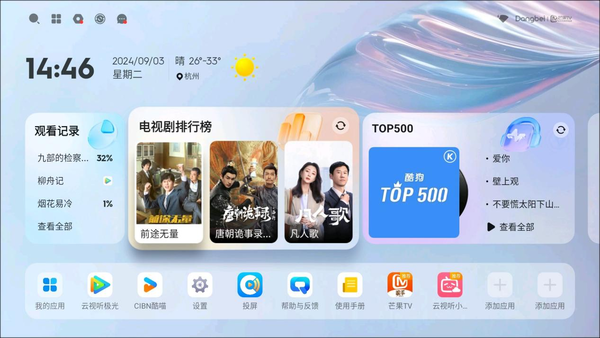
4K投影仪选购全攻略:全玻璃镜头的当贝F6,画面细节纤毫毕现
在当今的投影市场上,4K投影仪已经成了主流产品,越来越多家庭开始关注如何选择一款性价比高、口碑好的4K投影仪。4K投影仪其实指的是具备3840*2160像素分辨率投影仪,它能够提供更清晰、更细腻、更真实的画面效果。 那么4K投影仪该怎么选&…...

除了字符串前导的*号之外,将串中其它*号全部删除
要求 假定输入的字符串中只包含字母和*号。请编写函数fun,它的功能是:除了字符串前导的*号之外,将串中其它*号全部删除。在编写函数时,不得使用C语言提供的字符串函数。函数fun中给出的语句仅供参考。 例如,字符串中的内容为:-**…...

SpringBoot开发——使用@Slf4j注解实现日志输出
文章目录 1、Lombok简介2、SLF4J简介3、实现步骤3.1 创建SpringBoot项目3.2 添加依赖3.3 使用 Slf4j 注解3.4 输出日志信息 4、结论 在现代Java开发中,日志记录是至关重要的。它不仅帮助开发者调试代码,还便于监控系统运行状态和性能。 Lombok 和 SLF4J …...

VSCode拉取远程项目
天行健,君子以自强不息;地势坤,君子以厚德载物。 每个人都有惰性,但不断学习是好好生活的根本,共勉! 文章均为学习整理笔记,分享记录为主,如有错误请指正,共同学习进步。…...

【已解决】SpringBoot3项目整合Druid依赖:Druid监控页面404报错
文章标题 问题描述原因分析解决方案参考资料 问题描述 最近,笔者在SpringBoot3项目中整合Druid连接池时,偶然翻到一条介绍Druid监控的短视频,兴致盎然之下尝试设置了一下Druid监控。 But,按照视频中提供的yml参数对照设置&#x…...

【算法】滑动窗口—找所有字母异位词
“找到字符串中所有字母异位词”的难度为Medium,看一下题目: 给定一个字符串 S 和一个非空字符串 T,找到 S 中所有是 T 的字母异位词的子串,返回这些子串的起始索引。 所谓的字母异位词,其实就是全排列,原题…...

Vue安装及环境配置【图解版】
欢迎来到我的博客,很高兴能够在这里和您见面!希望您在这里可以感受到一份轻松愉快的氛围,不仅可以获得有趣的内容和知识,也可以畅所欲言、分享您的想法和见解。 Facts speak louder than words! 目录 一.node.js的安装…...

绕过CDN查找真实IP方法
1、前言 在新型涉网案件中,我们在搜集到目标主站之后常常需要获取对方网站的真实IP去进一步的信息搜集,但是现在网站大多都部署了CDN,将资源部署分发到边缘服务器 实现均衡负载,降低网络堵塞,让用户能够更快地访问自己…...

Qt与MQTT交互通信
MQTT全称是(Message Queuing Telemetry Transport),即消息队列遥测传输协议 是一种基于发布/订阅(Publish/Subscribe)模式的轻量级通讯协议,并且该协议构建于TCP/IP协议之上,常用于互联网中&am…...

dd 命令:复制和转换文件
一、dd 命令简介 dd 命令是一个在 Unix 和类 Unix 系统中用于复制文件和转换文件的命令行工具。它的功能非常强大,可以用于各种目的,例如创建镜像文件、备份和恢复数据、复制数据等。 dd 是一个用于读取、转换和写入数据的工具,通常…...

文件系统(磁盘 磁盘文件 inode)
文章目录 磁盘看看物理磁盘磁盘的存储结构 对磁盘的储存进行逻辑抽象inode号文件名 -> inode判断文件在哪个分区 磁盘 电脑中存在非常多的文件,被打开的文件只是少量的。 没有被打开的文件,在磁盘中放着,那么文件是如何存取? …...

ThreeJs创建圆环
ThreeJs除了创建基本的长方体,球形,圆柱等几何体,也可以创建一些特殊的几何体,比如圆环,多边体,这节就来讲怎么用Threejs绘制出圆环。首先依然是要创建出基础的组件,包括场景,相机&a…...

React实现类似Vue的路由监听Hook
React实现类似Vue的路由监听Hook 监听路由变化;React Hook封装,返回回调函数,新旧路由为函数参数; 代码 import { useEffect, useRef } from react; import { useHistory, useLocation } from react-router-dom;/*** 监听路由变…...

Visual Studio打开项目的一些小技巧
Visual Studio(VS)是一款功能强大的集成开发环境,许多刚入门C/C的小白也会使用这款软件进行写代码,然而它的操作并不简单,下面将讲解一下VS打开项目文件的一些小技巧。 目录 🎁创建空项目 ❤️①点击“创建新项目” ❤️②点击“…...

前端页面中使用 ppt 功能,并且可以随意插入关键帧
要在前端页面中实现类似 PowerPoint 的功能,并且能够随意插入和控制关键帧动画,你可以使用 HTML、CSS 和 JavaScript 结合的方式来创建一个互动幻灯片系统。以下是一个详细的实现方案,包括如何插入和控制关键帧动画: 1. 基础 HTM…...

机器学习:opencv--图像金字塔
目录 一、图像金字塔 1.图像金字塔是什么? 2.有哪些常见类型? 3.金字塔的构建过程 4.图像金字塔的作用 二、图像金字塔中的操作 1.向下采样 2.向上采样 3.注意--无法复原 三、代码实现 1.高斯金字塔向下采样 2.高斯金字塔向上采样 3.无法复…...

linux安全软件Hydra使用教程
Hydra 是一个强大的网络登录工具,常用于渗透测试,支持对多种服务和协议(如 SSH、FTP、HTTP 等)进行暴力crack攻击。它可以通过字典攻击来测试用户名和密码的有效性。以下是关于如何使用 Hydra 的基本步骤和示例: 1. 安…...

【ShuQiHere】从晶体管到逻辑门:数字电路的构建之旅
【ShuQiHere】 现代计算机和电子设备的基础是逻辑电路(Logic Circuits),它们执行信息处理和运算任务。在这些电路的核心,是晶体管(Transistors) 和 逻辑门(Logic Gates)。通过理解这…...

PDF扫描版文字识别OCR
PDF扫描版文字识别OCR 最近需要有对PDF扫描版进行文字可识别的需求,这里介绍一款工具挺好用的 这是一款开源的OCR工具 github地址 https://github.com/hiroi-sora/Umi-OCR 主要功能及特点 免费:本项目所有代码开源,完全免费。方便&#…...
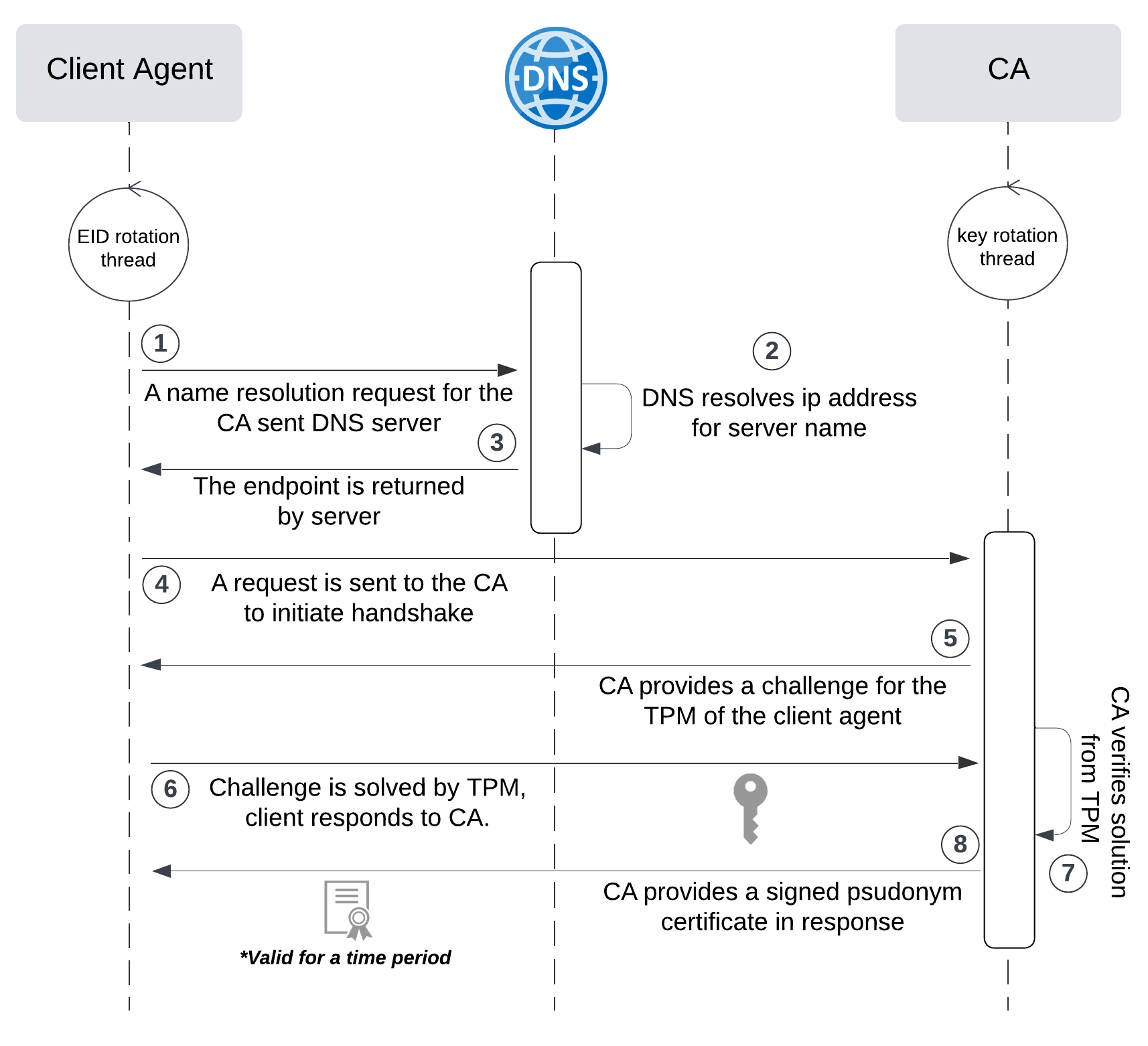
网络六边形受到攻击
大家读完觉得有帮助记得关注和点赞!!! 抽象 现代智能交通系统 (ITS) 的一个关键要求是能够以安全、可靠和匿名的方式从互联车辆和移动设备收集地理参考数据。Nexagon 协议建立在 IETF 定位器/ID 分离协议 (…...
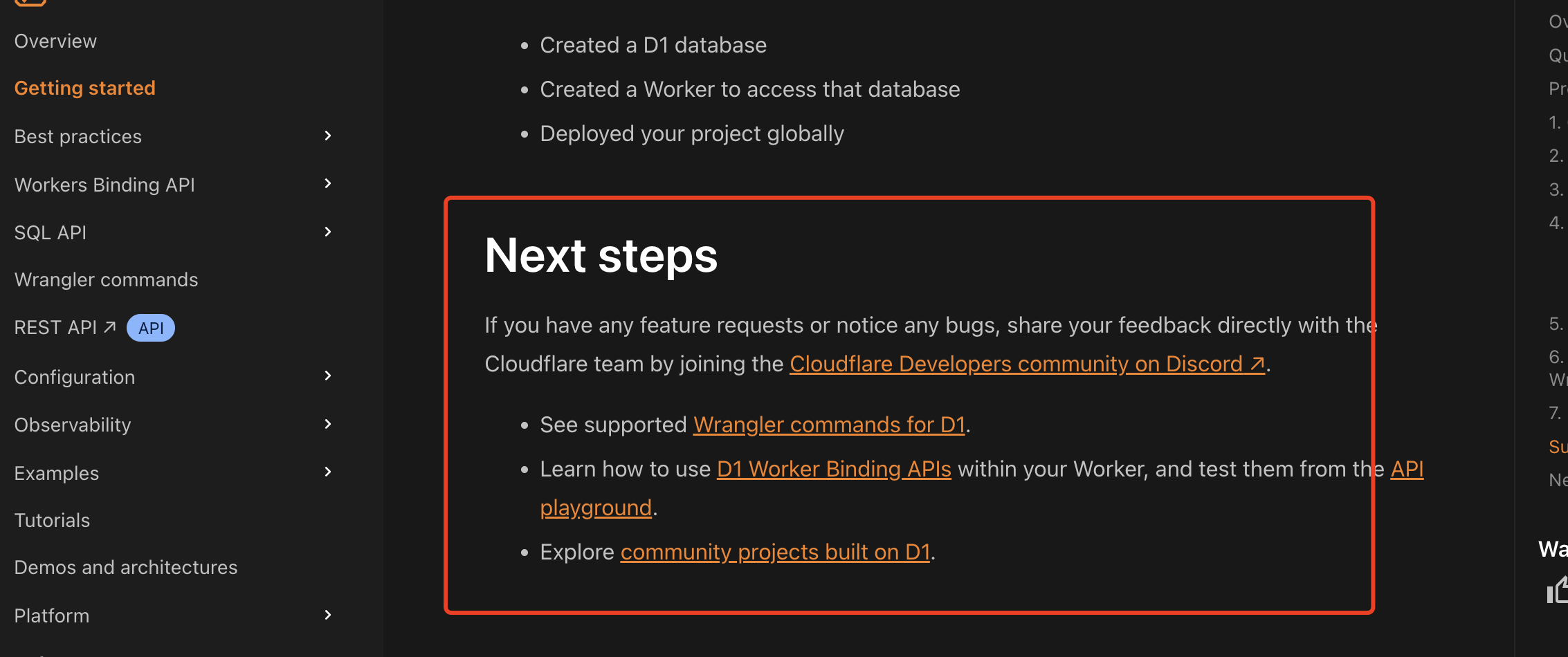
通过Wrangler CLI在worker中创建数据库和表
官方使用文档:Getting started Cloudflare D1 docs 创建数据库 在命令行中执行完成之后,会在本地和远程创建数据库: npx wranglerlatest d1 create prod-d1-tutorial 在cf中就可以看到数据库: 现在,您的Cloudfla…...
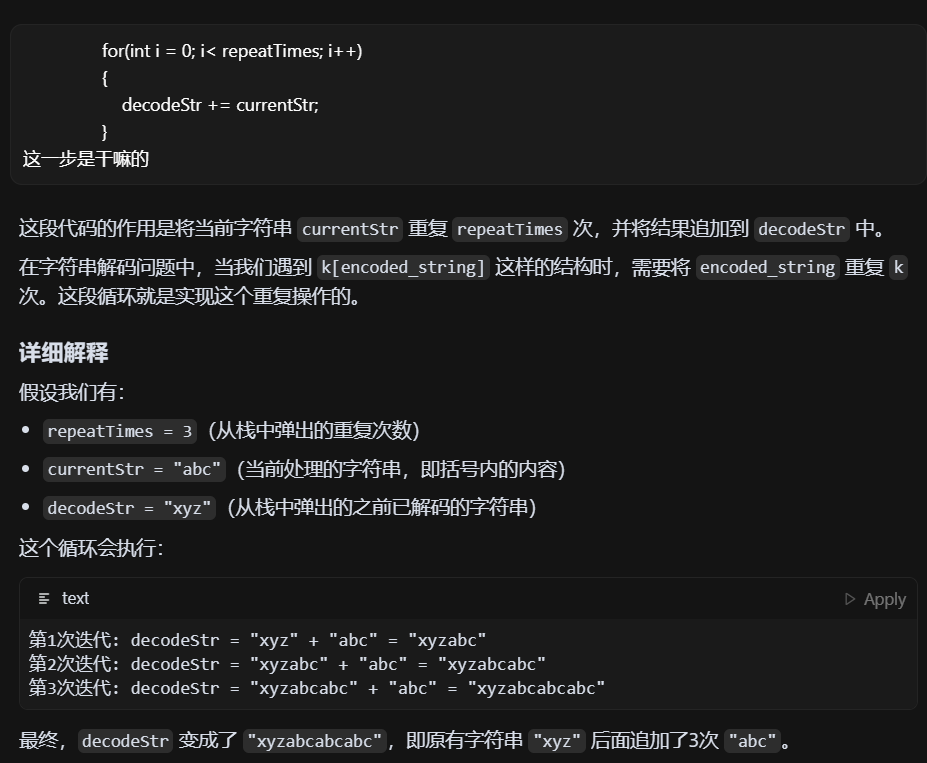
LeetCode - 394. 字符串解码
题目 394. 字符串解码 - 力扣(LeetCode) 思路 使用两个栈:一个存储重复次数,一个存储字符串 遍历输入字符串: 数字处理:遇到数字时,累积计算重复次数左括号处理:保存当前状态&a…...

STM32F4基本定时器使用和原理详解
STM32F4基本定时器使用和原理详解 前言如何确定定时器挂载在哪条时钟线上配置及使用方法参数配置PrescalerCounter ModeCounter Periodauto-reload preloadTrigger Event Selection 中断配置生成的代码及使用方法初始化代码基本定时器触发DCA或者ADC的代码讲解中断代码定时启动…...
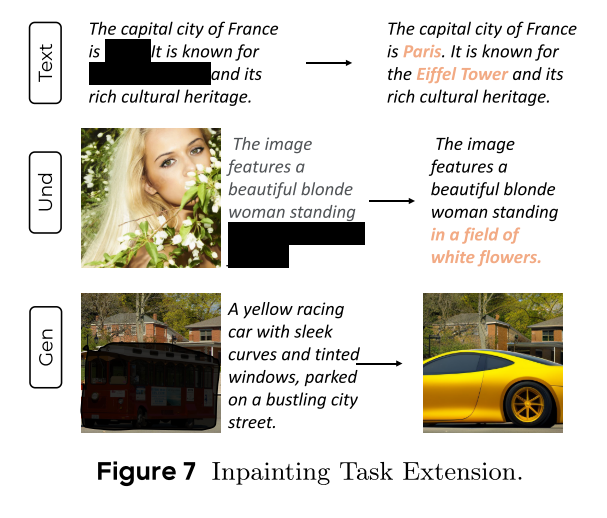
MMaDA: Multimodal Large Diffusion Language Models
CODE : https://github.com/Gen-Verse/MMaDA Abstract 我们介绍了一种新型的多模态扩散基础模型MMaDA,它被设计用于在文本推理、多模态理解和文本到图像生成等不同领域实现卓越的性能。该方法的特点是三个关键创新:(i) MMaDA采用统一的扩散架构…...
)
论文解读:交大港大上海AI Lab开源论文 | 宇树机器人多姿态起立控制强化学习框架(一)
宇树机器人多姿态起立控制强化学习框架论文解析 论文解读:交大&港大&上海AI Lab开源论文 | 宇树机器人多姿态起立控制强化学习框架(一) 论文解读:交大&港大&上海AI Lab开源论文 | 宇树机器人多姿态起立控制强化…...
)
Java入门学习详细版(一)
大家好,Java 学习是一个系统学习的过程,核心原则就是“理论 实践 坚持”,并且需循序渐进,不可过于着急,本篇文章推出的这份详细入门学习资料将带大家从零基础开始,逐步掌握 Java 的核心概念和编程技能。 …...

自然语言处理——Transformer
自然语言处理——Transformer 自注意力机制多头注意力机制Transformer 虽然循环神经网络可以对具有序列特性的数据非常有效,它能挖掘数据中的时序信息以及语义信息,但是它有一个很大的缺陷——很难并行化。 我们可以考虑用CNN来替代RNN,但是…...
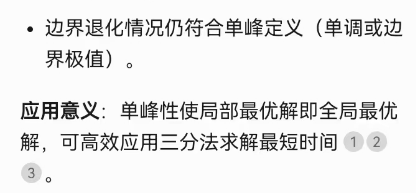
三分算法与DeepSeek辅助证明是单峰函数
前置 单峰函数有唯一的最大值,最大值左侧的数值严格单调递增,最大值右侧的数值严格单调递减。 单谷函数有唯一的最小值,最小值左侧的数值严格单调递减,最小值右侧的数值严格单调递增。 三分的本质 三分和二分一样都是通过不断缩…...

Scrapy-Redis分布式爬虫架构的可扩展性与容错性增强:基于微服务与容器化的解决方案
在大数据时代,海量数据的采集与处理成为企业和研究机构获取信息的关键环节。Scrapy-Redis作为一种经典的分布式爬虫架构,在处理大规模数据抓取任务时展现出强大的能力。然而,随着业务规模的不断扩大和数据抓取需求的日益复杂,传统…...
